التحكم في الكاميرا باستخدام جهاز iPhone أو iPad (QR code)
يمكنك توصيل جهاز iPhone أو iPad بالكاميرا باستخدام QR code وتشغيل الكاميرا باستخدام جهاز iPhone أو iPad.
تأكد من أن [التحكم بواسطة هاتف ذكي] مضبوط على [تشغيل] عن طريق اختيار MENU -  (الشبكة) - [التحكم بواسطة هاتف ذكي].
(الشبكة) - [التحكم بواسطة هاتف ذكي].
-
MENU -
 (الشبكة) - [التحكم بواسطة هاتف ذكي] - [
(الشبكة) - [التحكم بواسطة هاتف ذكي] - [ اتصال].
يتم عرض QR code (A) واسم SSID (B) على شاشة هذا المنتج.
اتصال].
يتم عرض QR code (A) واسم SSID (B) على شاشة هذا المنتج.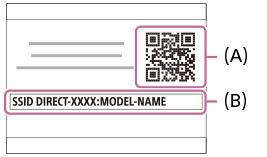
-
قم بتشغيل PlayMemories Mobile على جهاز iPhone أو iPad لديك واختر [مسح QR Code الخاص بالكاميرا].
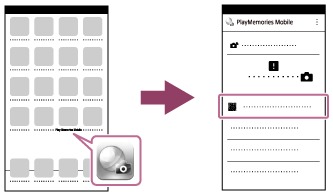
-
اختر [OK] على شاشة جهاز iPhone أو iPad.
- عندما يتم عرض رسالة، اختر [OK] مرة أخرى.
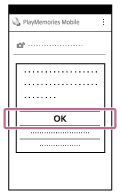
-
اقرأ QR code المعروض على شاشة هذا المنتج باستخدام جهاز iPhone أو iPad.
-
قم بتثبيت ملف التعريف (معلومات الإعداد) عن طريق اتباع التعليمات التي تظهر على شاشة جهاز iPhone أو iPad واختر [OK].سيتم تثبيت ملف التعريف على جهاز iPhone أو iPad.
- إذا قمت بتفعيل وظيفة القفل برمز مرور لجهاز iPhone أو iPad الخاص بك، ستحتاج إلى إدخال رمز المرور. قم بإدخال رمز المرور الذي قمت بتعيينه لجهاز iPhone أوiPad الخاص بك.
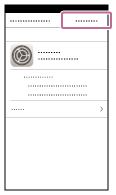
-
اختر [Settings] على شاشة "Home" - [Wi-Fi] - اسم SSID لهذا المنتج على جهاز iPhone أو iPad.سيتصل جهاز iPhone أو iPad بالمنتج.
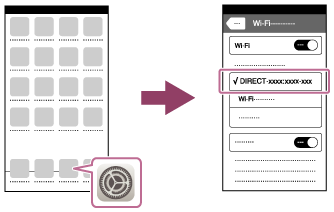
-
عُد إلى شاشة "Home" الخاصة بجهاز iPhone أو iPad وابدأ تشغيل PlayMemories Mobile.
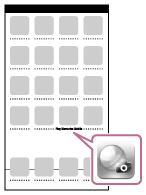
- يمكنك الآن التقاط الصور عن بُعد بينما تتحقق من التكوين على شاشة جهاز iPhone أو iPad الخاص بك.
تلميح
- بمجرد أن تتم قراءة QR code، يتم تسجيل اسم SSID (DIRECT-xxxx) وكلمة المرور لهذا المنتج على جهاز iPhone أو iPad. هذا يتيح لك توصيل جهاز iPhone أو iPad بالمنتج بسهولة عبر Wi-Fi في وقت لاحق عن طريق اختيار اسم SSID.(اضبط [التحكم بواسطة هاتف ذكي] على [تشغيل] مقدمًا.)
ملاحظة
- قد يحدث تداخل لموجات الراديو حيث أن اتصالات Bluetooth واتصالات Wi-Fi تستخدم نفس النطاق الترددي. إذا كان اتصال Wi-Fi الخاص بك غير مستقر، فقد يتحسن عن طريق إيقاف تشغيل وظيفة Bluetooth الخاصة بالهاتف الذكي. إذا قمت بذلك، تكون وظيفة ربط معلومات الموقع غير متوفرة.
- عند تسجيل الأفلام مع استخدام الهاتف الذكي كوحدة تحكم عن بعد، تصبح شاشة المنتج أكثر قتامة.
- إذا كنت لا تستطيع توصيل جهاز iPhone أو iPad بهذا المنتج باستخدام QR code، استخدم اسم SSID وكلمة المرور.